Android'de ekran sabitlemenin nasıl ayarlanacağını bilmek, gizliliğinizi korumak için son derece yararlıdır. Durumu hayal edin: bir arkadaşınız veya aile üyeniz telefonunuzu ödünç almak istedi. Normalde, hızlı bir arama yapmalarına veya Google'da arama yapmalarına izin vermekten çok mutlu olursunuz, ancak ister gizli planlar, ister aşırı özçekimler veya arabada karaoke söylerken kaydettiğiniz kayıtlar olsun, hepimizin telefonunda bilmediğimiz pek çok şey var. mutlaka başkalarının görmesini istemeyin.
Ayrıca, arabada YouTube Kids izlemesi için küçük bir çocuğa telefonunuzu vermeniz, Roblox'u "yanlışlıkla" nakit olarak satın aldıkları için kartınızdan 600 ABD doları tutarında bir ücret alınmasına neden olabilir. Ancak endişelenmeyin - en iyi Android telefonların sahip olduğu gizli ayarlar sayesinde bu sorunların her ikisi de kolayca çözülebilir .
Telefonunuzu bir dahaki sefere başka birine verdiğinizde korumak için Android'de ekran sabitlemeyi nasıl ayarlayacağınızı öğrenmek için okumaya devam edin.
Android'de ekran sabitleme nasıl kurulur?
Telefonunuzdaki erişimi belirli bir uygulamaya kısıtlamak istiyorsanız, Ekran Sabitleme modunu deneyin. Bu biraz iPhone'daki Kılavuzlu Erişim moduna benziyor . Ekran Sabitleme, siz sabitlemeyi kaldırana kadar telefonunuzu yalnızca bir uygulamaya kilitler.
1. Telefonunuzda ayarlar uygulamasını açın , ardından aşağı kaydırın ve Parola ve güvenlik öğesine dokunun .
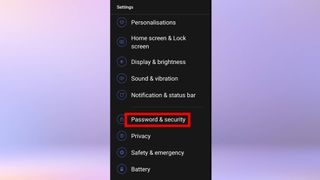
2. Sistem güvenliği'ne dokunun , ardından aşağı kaydırın ve Ekran sabitleme'ye dokunun .
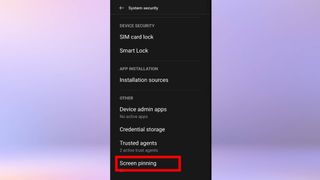
3. Açmak için Ekran sabitleme anahtarına basın .
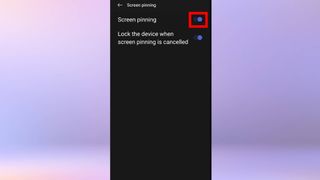
4. Sabitlemek istediğiniz uygulamayı açın . Ardından Son Aramalar düğmesine dokunun . Şimdi uygulamanın üzerindeki üç noktaya ve ardından Sabitle'ye dokunun . Bu, cihazınızı o uygulamaya kilitli tutacaktır.
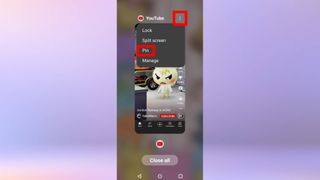
5. Uygulamanın sabitlemesini kaldırmak için Son Aramalar ve Geri düğmelerine aynı anda basın ve basılı tutun .
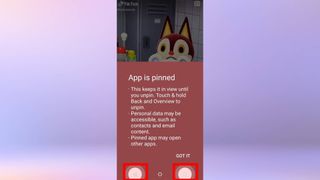
Android'de Misafir modu nasıl kurulur?
Ekranınızı sabitlemek, telefonunuzdaki biri hariç tüm uygulamaları tamamen kısıtlamanın harika bir yolu olsa da, bu kadar kısıtlayıcı olmak istemezseniz ne olur? Bunun için Misafir modu var.
Android'deki misafir modu, esasen telefonunuzda geçici bir ikinci profil oluşturacaktır. Bu, hesaplarınızı, uygulamalarınızı, fotoğraflarınızı ve göz atma geçmişinizi meraklı gözlerden korurken aynı zamanda telefonunuzun tam olarak çalışmasına izin verir.
1. Ayarlar uygulamasını açın . Ardından aşağı kaydırın ve Kullanıcılar ve Hesaplar'a dokunun . Bu seçeneği görmüyorsanız System öğesini arayın ve ardından Advanced bölümüne gidin .
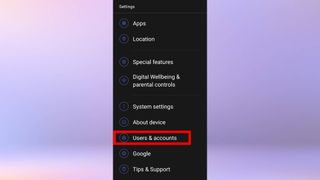
2. Birden çok kullanıcı öğesine dokunun .
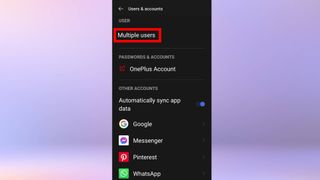
3. Listenin en altında, Misafir'e ve ardından Tamam'a dokunun . Bu, telefonunuzu bir misafir hesabına geçirecektir.
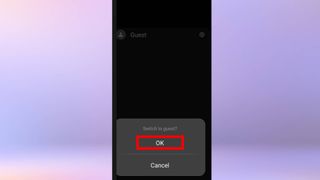
4. Geri dönmek için, daha önce yaptığınız gibi Birden çok kullanıcıya gidin ve ardından listenin en üstündeki kullanıcı adınıza dokunun .
Ve bu kadar! Bunlar, başka bir kullanıcıya veriyorsanız telefonunuzu güvende tutmanın en iyi yollarıdır.
Android telefonunuzla ilgili daha fazla yardıma ihtiyacınız varsa, süreç boyunca size adım adım rehberlik edecek daha fazla öğreticimiz var. Android'de Parola yöneticisi kısayolunun nasıl oluşturulacağını , Android'de güvenli dosyanın nasıl etkinleştirileceğini ve Android'de konum izlemenin nasıl devre dışı bırakılacağını öğrenin . Android telefonunuz çok yavaş çalışıyorsa nasıl hızlandıracağınızı da gösterebiliriz . Android'de spam metinleri nasıl engelleyeceğinizi de gösterebiliriz . Veya bir iPhone kullanıcısıysanız, iPhone rehberli erişim modunun nasıl kullanılacağına bakın .
